Суммирование всех числовых ячеек, игнорируя ошибки в Excel
При суммировании диапазона чисел, содержащего некоторые значения ошибок, обычная функция СУММ не будет работать корректно. Чтобы суммировать только числа и пропустить значения ошибок, функции АГРЕГАТ или СУММ вместе с функцией ЕСЛИОШИБКА могут помочь.

- Суммирование чисел, игнорируя различные ошибки с помощью функции АГРЕГАТ
- Суммирование чисел, игнорируя различные ошибки с помощью функций СУММ и ЕСЛИОШИБКА
- Суммирование чисел, игнорируя определенные ошибки с помощью функции СУММЕСЛИ
Суммирование чисел, игнорируя различные ошибки с помощью функции АГРЕГАТ
В Excel функция АГРЕГАТ может помочь суммировать диапазон ячеек и игнорировать все виды ошибок. Общий синтаксис следующий:
- 9: Это аргумент - номер_функции внутри функции АГРЕГАТ, который указывает на функцию СУММ;
- 6: Это другой аргумент – параметры внутри функции АГРЕГАТ, используемый для игнорирования значений ошибок;
- диапазон: Диапазон ячеек для суммирования.
Пожалуйста, примените следующую формулу в пустую ячейку, а затем нажмите клавишу Enter, чтобы получить сумму:

Суммирование чисел, игнорируя различные ошибки с помощью функций СУММ и ЕСЛИОШИБКА
Вы также можете объединить функции СУММ и ЕСЛИОШИБКА вместе, чтобы создать формулу массива для решения этой задачи. Общий синтаксис следующий:
Формула массива, следует нажать клавиши Ctrl + Shift + Enter одновременно.
- диапазон: Диапазон ячеек, которые вы хотите суммировать, игнорируя ошибки.
Введите следующую формулу в пустую ячейку, а затем нажмите клавиши Ctrl + Shift + Enter, чтобы получить правильный результат, см. скриншот:
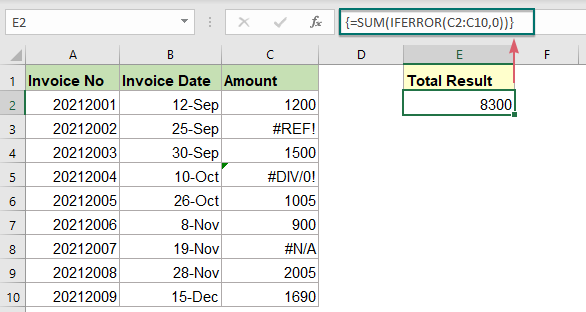
Объяснение формулы:
=СУММ(ЕСЛИОШИБКА(C2:C10;0))
- ЕСЛИОШИБКА(C2:C10;0): Эта функция ЕСЛИОШИБКА вернет 0, когда будут найдены значения ошибок. Таким образом, вы получите список массивов следующим образом: {1200;0;1500;0;1005;900;0;2005;1690}.
- СУММ(ЕСЛИОШИБКА(C2:C10;0))=СУММ({1200;0;1500;0;1005;900;0;2005;1690}): Функция СУММ суммирует все числа в списке массивов, чтобы получить окончательный результат: 8300.
Суммирование чисел, игнорируя определенную ошибку с помощью функции СУММЕСЛИ
Два вышеупомянутых метода суммируют диапазон ячеек, игнорируя все виды ошибок. Если ваши данные содержат только один тип ошибки, например ошибку #Н/Д, чтобы игнорировать эту конкретную ошибку при суммировании, функция СУММЕСЛИ может вам помочь. Общий синтаксис следующий:
- диапазон: Диапазон ячеек, которые вы хотите суммировать;
- тип_ошибки: Тип ошибки, который вы хотите игнорировать при суммировании, например #Н/Д, #ССЫЛКА!...
В пустой ячейке, пожалуйста, введите следующую формулу, а затем нажмите клавишу Enter, чтобы получить нужный результат:
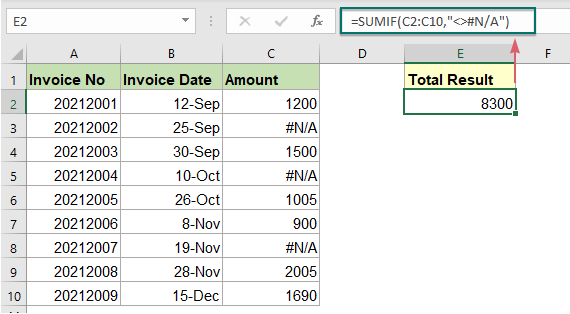
Примечание: При применении этой формулы, если в списке данных возникают другие типы ошибок, функция СУММЕСЛИ вернет результат ошибки.
Используемые связанные функции:
- СУММЕСЛИ:
- Функция СУММЕСЛИ помогает суммировать ячейки на основе одного критерия.
- ЕСЛИОШИБКА:
- Функция ЕСЛИОШИБКА используется для возврата пользовательского результата, когда формула оценивается как ошибка, и возвращает нормальный результат, когда ошибки не возникает.
- АГРЕГАТ:
- Функция АГРЕГАТ может применять различные агрегатные функции к списку или базе данных с возможностью игнорирования скрытых строк и значений ошибок.
Больше статей:
- Сумма наименьших или нижних N значений
- В Excel легко суммировать диапазон ячеек с помощью функции СУММ. Иногда вам может понадобиться суммировать наименьшие или нижние 3, 5 или n чисел в диапазоне данных, как показано на скриншоте ниже. В этом случае функции СУММПРОИЗВ и НАИМЕНЬШИЙ могут помочь решить эту проблему в Excel.
- Сумма наименьших или нижних N значений на основе критериев
- В предыдущем уроке мы обсуждали, как суммировать наименьшие n значений в диапазоне данных. В этой статье мы выполним более сложную операцию – суммирование наименьших n значений на основе одного или нескольких критериев в Excel.
- Подитоговые суммы счетов по возрасту
- Для суммирования сумм счетов на основе возраста, как показано на скриншоте ниже, может быть обычной задачей в Excel. В этом уроке мы покажем, как подвести итоги счетов по возрасту с помощью обычной функции СУММЕСЛИ.
Лучшие инструменты для повышения производительности Office
Kutools для Excel - Помогает вам выделиться из толпы
| 🤖 | KUTOOLS AI Помощник: Революционизируйте анализ данных на основе: Интеллектуальное выполнение | Генерация кода | Создание пользовательских формул | Анализ данных и создание диаграмм | Вызов функций Kutools… |
| Популярные функции: Поиск, Выделение или Отметка дубликатов | Удалить пустые строки | Объединить столбцы или ячейки без потери данных | Округлить без формулы ... | |
| Супер VLookup: Множественные критерии | Множественные значения | На нескольких листах | Распознавание нечетких соответствий... | |
| Расширенный раскрывающийся список: Простой раскрывающийся список | Зависимый раскрывающийся список | Раскрывающийся список с множественным выбором... | |
| Управление столбцами: Добавить определенное количество столбцов | Переместить столбцы | Переключить статус видимости скрытых столбцов | Сравнить столбцы для выбора одинаковых и разных ячеек ... | |
| Основные функции: Сетка фокусировки | Дизайн листа | Улучшенная строка формул | Управление книгами и листами | Библиотека автотекста (Авто текст) | Выбор даты | Объединить данные | Шифрование/Расшифровка ячеек | Отправка писем по списку | Супер фильтр | Специальный фильтр (фильтр жирного/курсивного/зачеркнутого текста...) ... | |
| Топ-15 наборов инструментов: 12 инструментов для работы с текстом (Добавить текст, Удалить определенные символы ...) | 50+ типов диаграмм (Диаграмма Ганта ...) | 40+ практических формул (Расчет возраста на основе даты рождения ...) | 19 инструментов вставки (Вставить QR-код, Вставить изображение по пути ...) | 12 инструментов преобразования (Преобразовать в слова, Конвертация валюты ...) | 7 инструментов объединения и разделения (Расширенное объединение строк, Разделить ячейки Excel ...) | ... и многое другое |
Kutools для Excel имеет более 300 функций, гарантируя, что то, что вам нужно, находится всего в одном клике...
Office Tab - Включите работу с вкладками в Microsoft Office (включая Excel)
- Один щелчок, чтобы переключаться между десятками открытых документов!
- Сократите сотни кликов мышью каждый день, попрощайтесь с болью в руке от мыши.
- Повышает вашу продуктивность на 50% при просмотре и редактировании нескольких документов.
- Добавляет эффективные вкладки в Office (включая Excel), как в Chrome, Edge и Firefox.